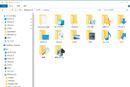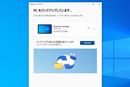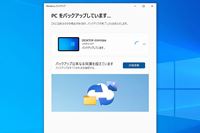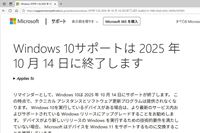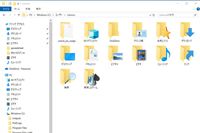前回(連載3回目)は、Windows 10の標準機能を使ったバックアップ方法を解説しました。連載4回目となる今回は、新しく購入したWindows 11 PCの起動時初期設定と、データ復元前にやっておきたい環境構築について解説します。
いますぐ、バックアップしたWindows 10のデータを復元したいという人もいるでしょうが、そうスムーズにはいきません。新しく購入したWindows 11 PCは当然のことながら初期状態なので、バックアップデータを復元する前にひと通りの初期設定を行う必要があります。
Windowsの初回起動時にはウィザード画面が表示され、比較的簡単に初期設定を行えるようになっています。しかし、それでもあらゆる箇所に専門用語が登場し、説明もなんだか堅苦しかったりするため、「知識ゼロでも手軽に」とはいきません。新しいパソコンをしっかり活用するため、まずはしっかり環境設定を行いましょう。
Windows 11では初期設定を簡単にできるよう、初期設定ウィザードが用意されています。しかし、専門用語も多くて正直、言うほどわかりやすくないのが現状です。今回は、この初期設定ウィザードの設定内容の解説をはじめ、起動直後にすべきこと、快適に使うための設定などを解説しましょう

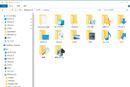
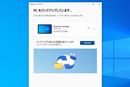
Windows 11の初回起動時には、初期設定ウィザードが表示されます。これは、画面にしたがって設定を行っていけば、Windows 11の初期設定が完了するというもの。しかし、専門用語も多く、言い回しも堅苦しいため、いまいちスッキリと理解できないのが現状です。
言っていることは何となくわかるけれど、結局どちらを選べばよいのかわかりにくい設定項目も多いため、深く考えずに「はい」「次へ」を押してしまっているユーザーもかなり多いでしょう。しかしこれでは、不要な機能までオンになってしまいがち。
不要な機能までオンにしてしまうと、Windows 11の動作が重くなる要因となったり、不必要な情報までマイクロソフトに送信してしまう設定になったりします。もちろん、初期設定ウィザードで一度設定しても、後で変更は可能です。
しかし、「後で変えればいいか……」と思っていても、後で忘れてしまっていたり、そもそも設定の変更場所がわからなかったりするため、多くの場合はそのまま使い続けることになります。そんな事態を招かないため、ここで初期設定ウィザードの内容を把握しておきましょう。
Windows 11の初期設定ウィザードが表示されると、最初に国または地域の選択が表示されます。自動で「日本」が選択された状態になっていることを確認し、「はい」をクリックして進めます
キーボードレイアウトの選択画面が表示されるので、Windows標準の日本語入力システム「Microsoft IME」が選択されていることを確認し、「はい」をクリックします。次画面で表示される2つ目のキーボードレイアウトの追加は、「スキップ」をクリックして飛ばしてしまってかまいません
続いて、ネットワークへの接続画面が表示されます。利用可能なWi-Fiネットワークが自動検出されるので、一覧から自宅のWi-Fiネットワークを選択して「接続」をクリック。接続用パスワードを入力してWi-Fiに接続します。無事に接続が完了すると、右下の「次へ」が押せるようになるのでクリックして進めます。接続後は一度、更新プログラムの確認と実行が行われるので、パソコンが再起動するまでしばらく待ちます
パソコンが再起動するとWindows 11のライセンス条項が表示されます。本来ならひと通り目を通すべきですが、正直なところ目を通しても小難しくていまいち理解できないかもしれません。どのみち同意しないとWindows 11が使えませんので、「同意」をクリックして進めます
デバイスの名前設定が表示されるので、パソコンに名前を付けて「次へ」をクリックします。クラウドやネットワーク上でほかのパソコンとデータを共有する際や、バックアップデータの識別用として使われるため、このパソコンであることが判別できる名前を付けておきます
再び更新プログラムの確認と実行が行われるので、更新が完了するまでしばらく待ちます
パソコンの再起動後、「Microsoftエクスペリエンスのロックを解除する」という画面が表示されます。非常にわかりづらい表現ですが、要するに「Windows 11の機能をフル活用するため、Microsoftアカウントでサインインしてください」ということなので、右下の「サインイン」をクリックします
Microsoftアカウントの入力画面が表示されるので、Windows 10で利用していたMicrosoftアカウントを入力し、右下の「次へ」をクリックします
アカウントの認証画面が表示されます。通常はパスワードの入力画面となりますが、2段階認証用のアプリを使っている場合は、数字が表示されます。スマホで認証用アプリを起動し、表示されている数字を選択すると認証が完了します
「PINの作成」という画面が表示されるので、右下の「PINの作成」をクリック。サインイン用の4桁の数字を確認用含めて2か所に入力し、「OK」をクリックします
プライバシー設定の選択画面が表示されるので、項目をすべて「必須のみ」または「いいえ」に変更してから、右下の「同意」をクリックします。項目は下までしっかりスクロールして、漏れがないよう注意しましょう。これで必要最低限の情報だけがマイクロソフトに送信され、不必要な情報の送信を防げます
バックアップからの復元画面が表示されるので、復元したい場合は一覧から以前のWindows 10のパソコン名を選択します。なお、復元できるデータは、Windows 10の「Windowsバックアップ」機能を使い、OneDriveに保存したデータのみとなります
続いて、「エクスペリエンスをカスタマイズしましょう」という画面が表示されますが、要は広告表示用のアンケートのようなもの。「スキップ」をクリックして飛ばしてかまいません。この後、OneDriveアプリでのスマホ連携や標準ブラウザー「Edge」のクラウド同期、「Microsoft 365」や「PC Gmae Pass」の案内などが表示されますが、「スキップ」が選べるものは飛ばしてしまいましょう
これで初期設定ウィザードでの設定はすべて完了。Windows 11のデスクトップが表示されます
Windows 11のデスクトップは表示されましたが、この段階ではまだ環境が整ったとは言えません。初期設定ウィザードで行う設定は最低限必要な設定だけなので、データの復元前にまだ設定すべき項目がいくつか残っています。
まず真っ先に行うべきは、「Windows Update」でWindows 11を最新版にすること。初期設定時に何回か更新が行われていますが、これはWindows 11本体だけの更新に過ぎないため、そのほかの更新プログラムは未適用です。ここには不具合の修正なども含まれている可能性が高いため、本格的に使い始める前に行っておくのが得策です。
さらに、セキュリティの状況とプライバシー設定も、確認しておくとよいでしょう。プライバシー設定も一部は初期設定ウィザードで選択していますが、ほかにもたくさんの項目があるので、一度きっちりと設定しておきましょう。
さらに、OneDriveの設定も見直しておく必要があります。OneDriveは初期設定で一部のフォルダーを勝手に自動同期してしまうため、余分な保存領域を使わないためにも、早めに設定しておきましょう。
新しいパソコンは基本的に、生産時にその時点での最新版Windows 11が搭載されています。しかし、生産から購入されて実際に使い始めるまでの間に、多くの更新プログラムがリリースされます。このため、Windows 11を最初に立ち上げたときには、大量の更新プログラムが未適用のままとなっています。
更新プログラムには新機能のほか、不具合の修正やセキュリティの更新、機能の改善など、重要なものが含まれていることが多いため、必ずすべて適用してWindows 11を最新版にしておくことが理想的です。
タスクバーの中央に並ぶアイコンの左端にあるスタートボタン(Windowsのアイコン)をクリックし、スタートメニューを開きます。すでに一部のソフトがピン留めされた状態となっているので、「設定」を見つけてクリックします
設定のホーム画面が開くので、右上にある「Windows Update」をクリックします
Windows Updateの画面が開きますが、おそらく大量の更新プログラムがリストアップされているでしょう。上部にある「すべてダウンロードしてインストール」をクリックするとダウンロードと更新が開始されますが、途中で再起動が必要となる場合があります。再起動の指示が出た際はすぐに再起動し、更新プログラムのチェックと実行、という作業をくり返します
「更新プログラムのチェック」ボタンをクリックしても更新プログラムが見つからず、「最新の状態です」という表示になれば、ひとまずメインの更新作業は完了。下にある「詳細オプション」をクリックします
詳細オプションではWindows Updateの動作の設定や、オプションの更新プログラムの実行が可能です。設定は「その他のMicrosoft製品の更新プログラムを受け取る」と、「更新を完了するために再起動が必要な場合に通知を受け取る」の2項目をオンにしておくとよいでしょう。また、その下にある「アクティブ時間」を設定しておけば、その時間内には勝手に更新が行われないようになります。設定後は、さらに下にある「オプションの更新プログラム」に利用可能な項目があるか確認します
利用可能なオプションの更新プログラムがある場合はクリックして開き、すべての更新プログラムにチェックを入れてから「ダウンロードとインストール」をクリック。更新が実行されたら、すべてのアップデート作業は完了です
Windows 11には「Windows セキュリティ」という標準のセキュリティ機能が搭載されているため、基本的にアンチウイルスソフトなどは別途必要ありません。ただし、さらにセキュリティを高めたいといった場合には、外部のセキュリティソフトを併用することが可能です。
「Windows セキュリティ」にはアンチウイルスをはじめ、アカウントの保護、不正アクセスをブロックするファイアウォールなど、複数の機能が統合されており、基本的なセキュリティ対策はこの標準機能でひと通りまかなえます。
とはいえ、機能が正常に動作していなければ意味がありません。そこで、「Windows セキュリティ」を開いて、すべての機能が正常に動いていることを確認しておきます。
また、プライバシー設定の確認も必須です。初期設定ウィザードで行った設定以外にも多くの項目が存在するので、ひと通り確認しておくとよいでしょう。
「Windowsセキュリティ」はスタートメニューから起動できるほか、設定でも状態を確認できます。設定の左メニューから「プライバシーとセキュリティ」を開き、いちばん上にある「Windowsセキュリティ」をクリックします
「Windowsセキュリティ」の状況が「保護の領域」以下に表示されるので、各項目を確認します。「処置は不要です。」と表示されていれば、機能が正常に動いているということ。処置が必要な項目がある場合は上の「Windowsセキュリティを開く」をクリックし、画面の指示にしたがって設定を変更します
「プライバシーとセキュリティ」の画面に戻り、下にスクロールしていくと各種アクセス許可の項目が並んでいます。これがすべてプライバシー設定の項目です。一部は初期設定ウィザードでオフにしてありますが、ほかにも多くの項目が存在するので、上から順番に開いて確認していきます
「Windowsのアクセス許可」の先頭にある「推奨事項&オファー」を開いた画面です。初期設定ウィザードにはなかった項目が並んでいますが、基本的にすべて「オフ」にするのを推奨します。一部、オンになっていないとWindows 11の特定の機能が使えない場合もありますが、その際には警告ダイアログが表示されるので、表示されたら必要な項目だけをオンにします
「手書き入力と入力の個人用設定」など、特定の機能に関わるアクセス許可は、その機能を使うかどうかで判断してしまってかまいません。これも基準はすべて「オフ」で、本当に必要なものだけを「オン」にします
「アプリのアクセス許可」の下には、位置情報やカメラなどの本体機能や、連絡先やカレンダーなど特定の情報へのアクセス許可設定が並んでいます。ここも不要なものはすべてオフが基準ですが、たとえば天気予報の表示には位置情報が必要だったりします。この場合、「位置情報サービス」自体はオンにして、さらに「アプリに位置情報へのアクセスを許可する」もオンにします。そのうえで最低限のソフトだけをオンにします
Windows 11の起動後、急にデスクトップにファイルが表示されることがあります。これはOneDriveにより、別のパソコンのデスクトップにあったものが自動で同期されたためです。便利な機能ではありますが、なにもかも勝手に同期されてしまってはファイルを管理しにくいうえ、余計なストレージ領域を占有されてしまいます。
このため、OneDriveの設定も一度確認しておきましょう。特に一部の項目は初期設定で勝手に自動同期がオンになってしまうため、不要な人にとってはお節介機能でしかありません。OneDriveはWindows 10と同様にタスクバーのアイコンから表示できるので、設定を見直しておきましょう。
タスクバーの右側にある「OneDrive」(雲のアイコン)をクリックすると、OneDriveの同期リストが表示されるので、右上にある歯車をクリックします
メニューが表示されるので、「設定」を選択します
OneDriveの設定が開くので、いちばん上の項目の「バックアップを管理」をクリックします
自動バックアップの項目選択が表示されますが、上から3項目は初期設定で勝手にオンになってしまっています。不要な場合はすべてオフに変更します。ただし、Windows 10からOneDriveの自動同期を利用してデータを移行する場合は、Windows 10で行った設定と同じ状態にしておきましょう
ここまでの設定で、必須と言える項目はほぼ完了しましたが、ほかにもやっておくとWindows 11がより快適になる設定がいくつか存在します。ここからはその設定を解説しますが、すべて解説どおりに行う必要はありません。
使い方によっては不要なものや、さらに設定を変更したほうがよい場合もあります。解説を参考にしつつ、好みや使い方次第でアレンジし、自分なりのベストな設定を見つけるとよいでしょう。
ノートパソコンではメーカーによらず、初期設定では拡大率が大きめの傾向があります。文字などは読みやすくなりますが、ウィンドウが大きすぎてデスクトップ領域がかなり窮屈になるため、使いづらさを感じる人も多いでしょう。メーカー推奨の拡大率の1つ、もしくは2つ下の拡大率がバランスよく使えます。
設定の左メニューから「システム」を開き、「ディスプレイ」を選択します。ここに「拡大/縮小」という項目があるので、使いやすいバランスになるように拡大率を下げます
Windows 11の初期設定では、デスクトップには「ごみ箱」しか表示されていません。これではさすがに使いにくいので、「PC」やユーザーフォルダーなど、よく使う項目を表示しておくと便利です。
設定の左メニューから「個人用設定」を開き、「テーマ」を選択します
ここでは壁紙やテーマカラー、ウィンドウカラーなどを変更できます。画面を下にスクロールしていくと「デスクトップアイコンの設定」という項目があるので、これをクリックします
「デスクトップアイコンの設定」という別ウィンドウが開くので、「PC」と「ユーザーのファイル」にチェックを入れます。ひんぱんに使うなら、「コントロールパネル」や「ネットワーク」も表示しておくと便利です
Windows 11の初期設定では、操作のヒントや提案などが通知として表示される設定になっています。この通知が不要ならばオフにしておきましょう。
設定の左メニューから「システム」を開き、「通知」を選択します
画面を下にスクロールしていくと「追加の設定」という項目があるのでこれを開き、3項目ともチェックを外しておきます
Windows 11標準のファイラーである「エクスプローラー」ですが、この表示設定はWindowsの設定ではなく、エクスプローラー内にあります。かなり細かく表示設定が可能で、同じ設定を一括ですべてのフォルダーに適用できるので、使いやすくしておきます。
エクスプローラーを表示し、右上にある「…」をクリック。メニューから「オプション」を選択します
「フォルダーオプション」が表示されたら、エクスプローラーで開く場所を「PC」に変更します。下にあるプライバシーの項目は不要であれば、すべてチェックを外しておきます。これで「適用」ボタンをクリックします
続いて「表示」タブを開き、詳細設定の項目を変更していきます。基本的には好みで設定してかまいませんが、フォルダーの表示関連は4項目ともチェックを入れておきましょう。さらに、「開いているフォルダーまで展開」にチェックを入れておけば、左側のツリー階層の使い勝手が向上します
下にスクロールしていき、「ログオン時に以前のフォルダーウィンドウを表示する」にチェックを入れます。逆に「空のドライブは表示しない」「登録されている拡張子は表示しない」のチェックは外しておきます。再び右下の「適用」をクリックした後、上の「フォルダーに適用」をクリック。これで同じ設定がすべてのフォルダーに適用されます
Windows 10にもありましたが、Windows 11には「高速スタートアップ」という機能が搭載されています。これは、パソコン終了の状態をメモリーに保存しておき、次回の起動を速くするというもの。一見便利そうに見えますがエラーの原因となることが多く、メリットよりもデメリットのほうが多いのが実情です。
トラブルを事前に回避するためにも、あらかじめ高速スタートアップをオフにしておくとよいでしょう。
デスクトップアイコン、もしくはスタートメニューの「Windowsツール」から「コントロールパネル」を起動し、「システムとセキュリティ」をクリックします
表示された項目内にある「電源オプション」をクリックします
「電源オプション」の画面が表示されたら、左にある「電源ボタンの動作を選択する」をクリックします
これで「高速スタートアップ」の設定が表示されますが、設定がロックされています。「現在利用可能ではない設定を変更します」をクリックし、ロックを解除します
「高速スタートアップを有効にする」のチェックを外し、下の「変更の保存」をクリックします。これで設定は完了です
今回、Windows 11の初期設定や環境構築を解説しましたが、バックアップデータの復元前に環境を整えたことには理由があります。Windowsの更新や環境構築の際、エラーが発生することがまれにあります。最悪の場合、一度初期化が必要となるケースもありえます。
このとき、先にデータを復元してしまっていると復元し直しで二度手間となるうえ、かなりの時間をロスすることに……。
新しいパソコンであればエラー発生の可能性はかなり低いでしょうが、初期不良ということもありえます。念のためしっかり環境を整えたうえ、しばらく使ってみて問題がないことを確認後、データを復元するようにしましょう。